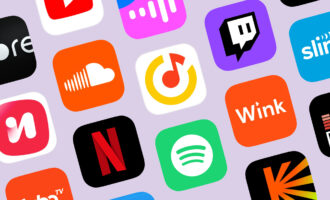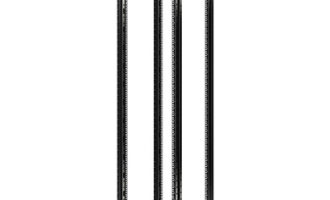Согласитесь, приятно, когда фотографию или еще что-то, принадлежащее лично вам или сделанное самостоятельно, украшает красивый текст. Что для этого нужно сегодня, в век цифровых технологий? Естественно, подобрать хороший, удобный сайт с русскими шрифтами, чтобы сделать надпись на фото или другое изображение.
Но ведь и этого сегодня уже мало! Стандартных вариантов много. Люди к ним привыкли. Хочется чего-то необычного, оригинального. Поэтому обязательно нужны красивые шрифты. И мы знаем, где именно их можно обнаружить в режиме онлайн! Предлагаем вам ознакомиться с своеобразным ТОП интернет-ресурсов, в который мы включили действительно лучшие сайты, предлагающие любому желающему красивые шрифты на фото.
Лучшие редакторы шрифта онлайн
На самом деле текст на фото онлайн наложить достаточно просто. Существует просто огромное число сайтов, предлагающих подобный функционал. Но у значительной части из них есть один общий недостаток. Да, они с шрифтами, но предлагаемые варианты стандартные и обыденные. Поэтому в наш рейтинг были включены только те интернет-ресурсы, которые могут порадовать действительно чем-то необычным:
textgenerator.ru
На этом сайте в режиме онлайн представлено двадцать четыре шрифта, которые порадуют посетителей своей оригинальностью.
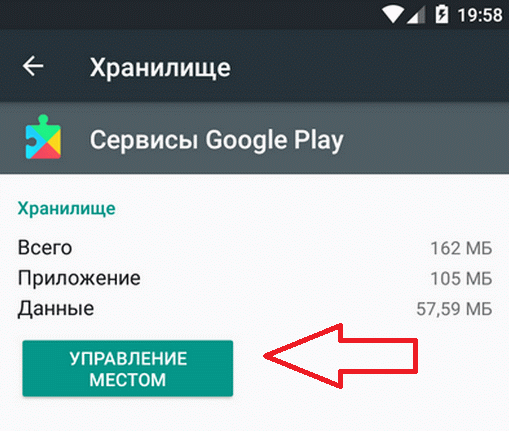
Работает все достаточно просто:
- На главной странице представлены сразу все двадцать четыре варианта. А также пример, как будет выглядеть текст;
- Нужно определиться с выбором и кликнуть по нему мышкой;
- Откроется еще одно окно, разделенное на две части;
- В левую вбиваем нужный текст. После этого, чтобы увидеть результат, необходимо кликнуть на кнопочку «Изменить», которая расположена ниже;
- В правой части появляется результат. Если его выделить, кликнуть правой кнопочкой мышки, то можно скопировать и вставить в нужное место;
- Или банально отправить измененный текст знакомым, воспользовавшись специальной ссылкой.
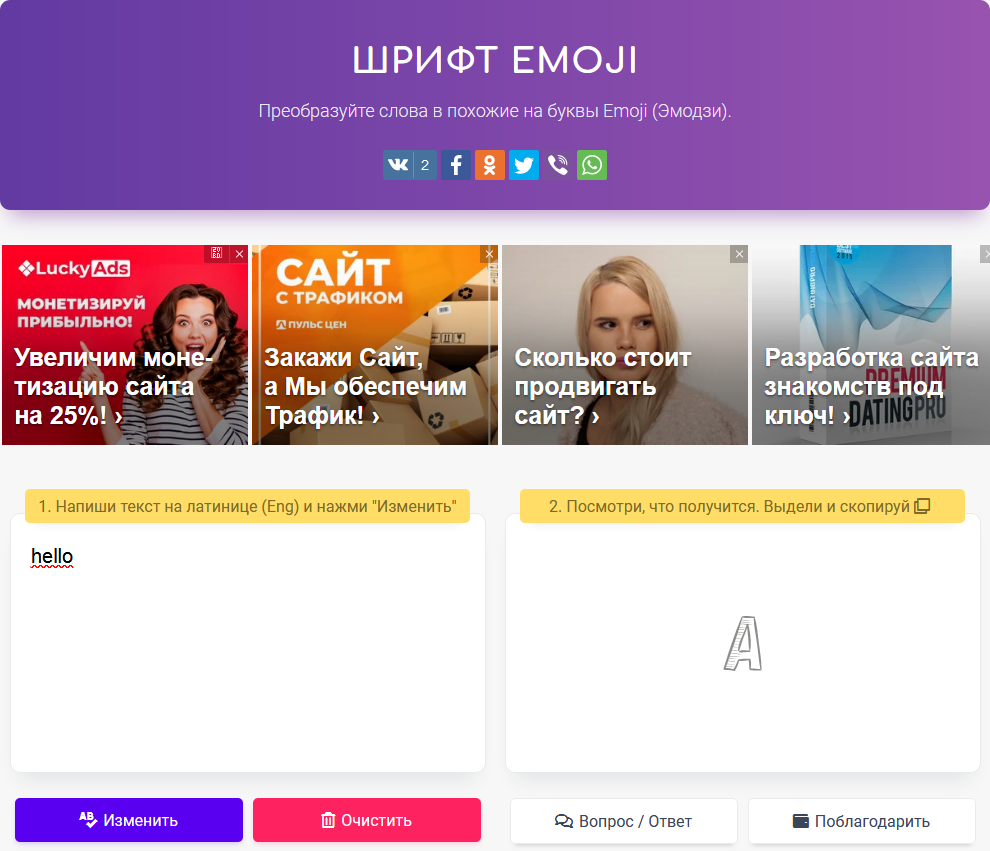
С одной стороны, все просто, шрифты – красивые, функционал предоставляется абсолютно бесплатно. Но есть и парочка недостатков. Первый – сразу вставлять фото в редактор нельзя. То есть, придется потом этим заниматься. Будет ли итог выглядеть всегда гармонично? Не факт. Второй недостаток – выбранный красивый шрифт онлайн позволяет вводить слова только на английском языке. Да, русский не поддерживается, хотя все меню и интерфейс выполнены как раз в русскоязычной среде.
online-letters.ru
Этот вариант, который также относится к абсолютно бесплатным, решает основной недостаток предыдущего. То есть, здесь можно работать с шрифтами в том числе и на русском языке!
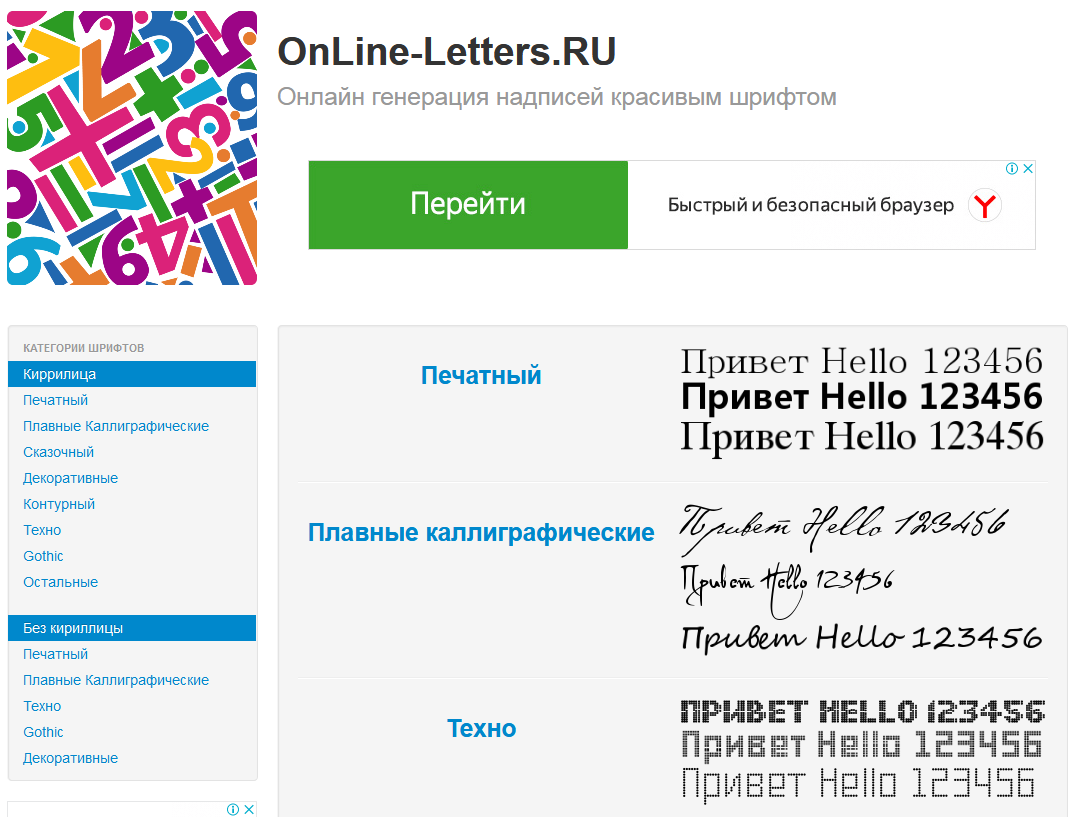
После перехода на главную страницу пользователь видит перед собой главное окошко программы, где в левой части собраны доступные варианты. Если подсчитать, то выйдет число тринадцать. Мало? Не спешите разочаровываться и закрывать этот онлайн-редактор! На самом деле – это не сами шрифты, а только их категории. Например, я решил воспользоваться вариантом «Плавные каллиграфические»:
- Выделил его мышкой;
- Перешел в правую часть окошка. Ввел в специальную строку текст;
- Нажал на кнопочку «Далее»;
- И программа выдала мне около сотни различных вариантов!

То есть, если в каждой категории примерно такое же количество, то всего на выбор предлагается более тысячи разновидностей шрифтов! Согласитесь, весьма впечатляюще.
Что дальше:
- Выбрал подходящий мне вариант. Кликнул по нему мышкой. Рядом сразу же появилась кнопочка «Далее». Воспользовался ей;
- Программа открывает очередное окошко, где предлагается подобрать оптимальную расцветку букв (из готовых шаблонов или самостоятельно, с помощью специального инструмента), включить или выключить обводку, указать необходимый размер;
- Нажимаем на кнопку «Сгенерировать»;
- Активируется очередной экран, где можно скачать готовую надпись в виде картинки, вставить ее на один из интернет-сайтов с помощью кода (например, подойдет для ВК или для Инстаграм), а также разместить ее в HTML-коде.
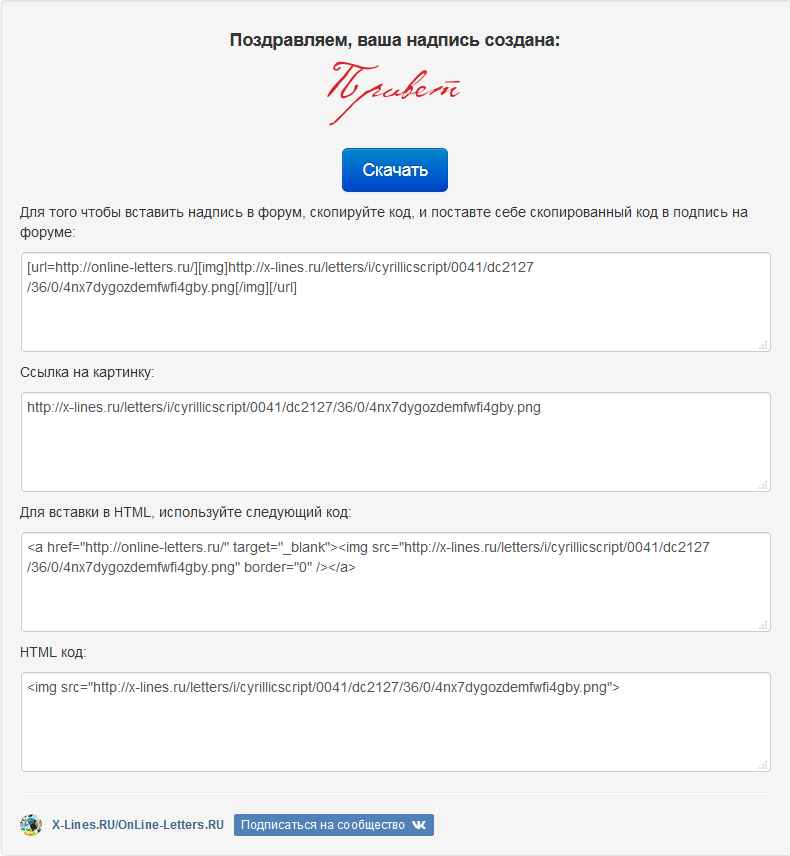
textdrom.com
Очень необычный онлайн-редактор с функцией «добавить шрифт». В доступном списке очень много разнообразных вариантов. И вы гарантированно не найдете их еще где-либо. Здесь присутствует возможность создать, к примеру, надпись в неоновом стиле с анимацией, с аква-эффектом, в стиле киберпанка и многое другое. В общем, глаза разбегаются от предоставленного выбора.
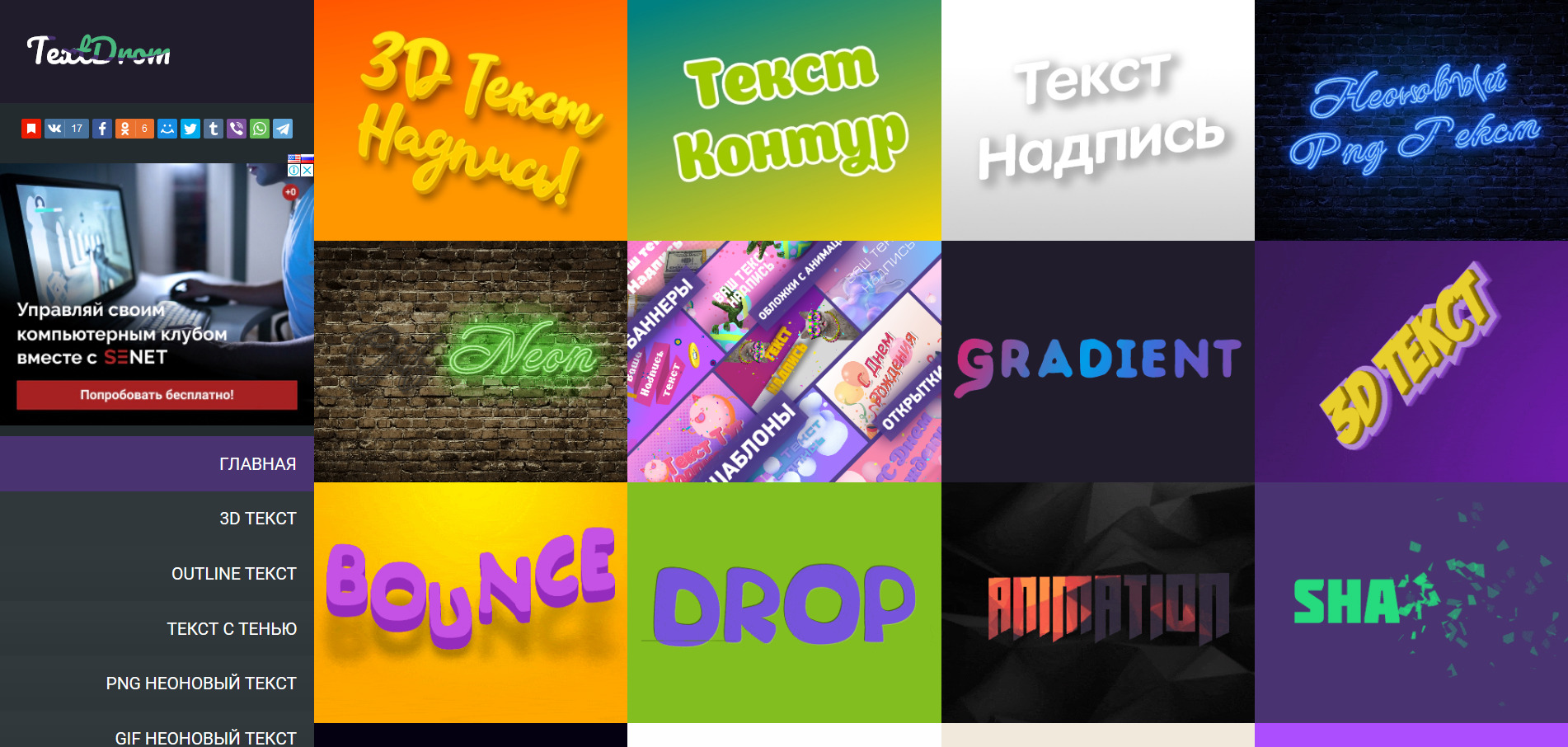
Пробуем, как все функционирует:
- Я решил опробовать неоновую надпись с gif-анимацией. Нажал;
- Активировался рабочий экран. В верхней части – зона, где будет размещаться готовый текст;
- Ниже – огромный перечень инструментов для редактирования: строка для ввода самого текста, размеры сохраняемой области, тип, стиль и размер самого шрифта (да, тут тоже присутствует выбор), подбор букв, на которые будет накладываться неоновая анимация, цвет основного фона, настройки свечения и так далее.
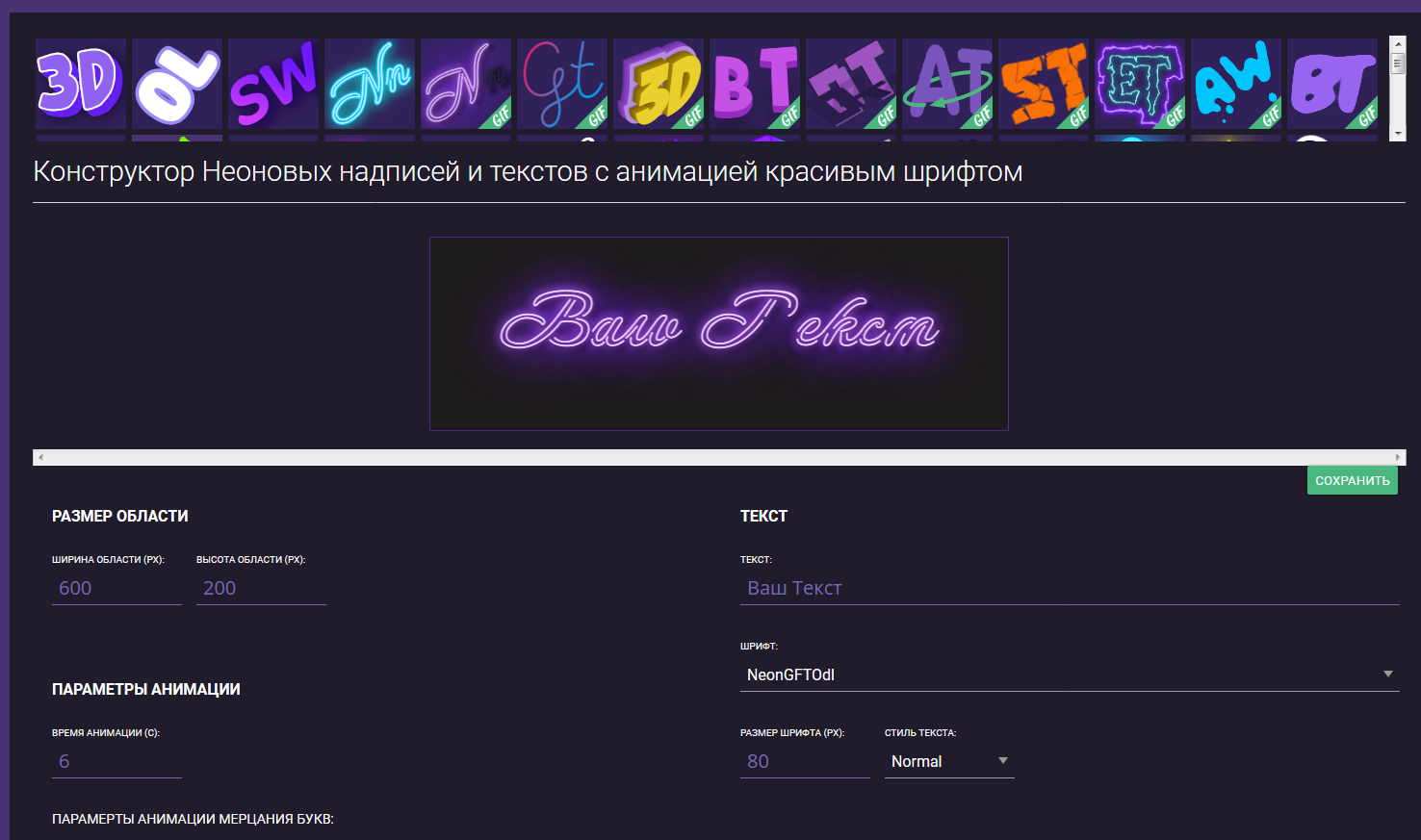
Очень важный момент! Это первый из описанных веб-редактор нужного нам типа, где есть возможность наложить текст на фото. То есть, прямо в самом редакторе! Для этого нужно обратить внимание на кнопочку «выберите файл», которую можно найти в нижней части экрана с инструментами/настройками.
Как только все будет готово, нажимаем на зеленную кнопку «Сохранить». Она расположена под рабочей зоной. Программа начинает генерировать результат. Потребуется немного подождать, пока этот процесс завершиться. После этого готовое изображение с наложенным текстом и выбранным эффектом автоматически скачается на жесткий диск персонального компьютера.
Важно отметить, что для каждого предлагаемого варианта присутствует собственный набор инструментов. В общем, можно провести несколько часов времени на странице этой очень интересной программы, пока будут не изучены все предоставленные возможности. Гарантируем – их много. И они – бесплатны.
lolkot.ru/lolmixer
Судя по всему, этот сайт изначально создавался любителями котиков. Об этом говорит соответствующая иконка, различные фото-подборки, рассказы и многое другое. Но также здесь можно и накладывать на подобранное изображение слова с использованием определенного шрифта.
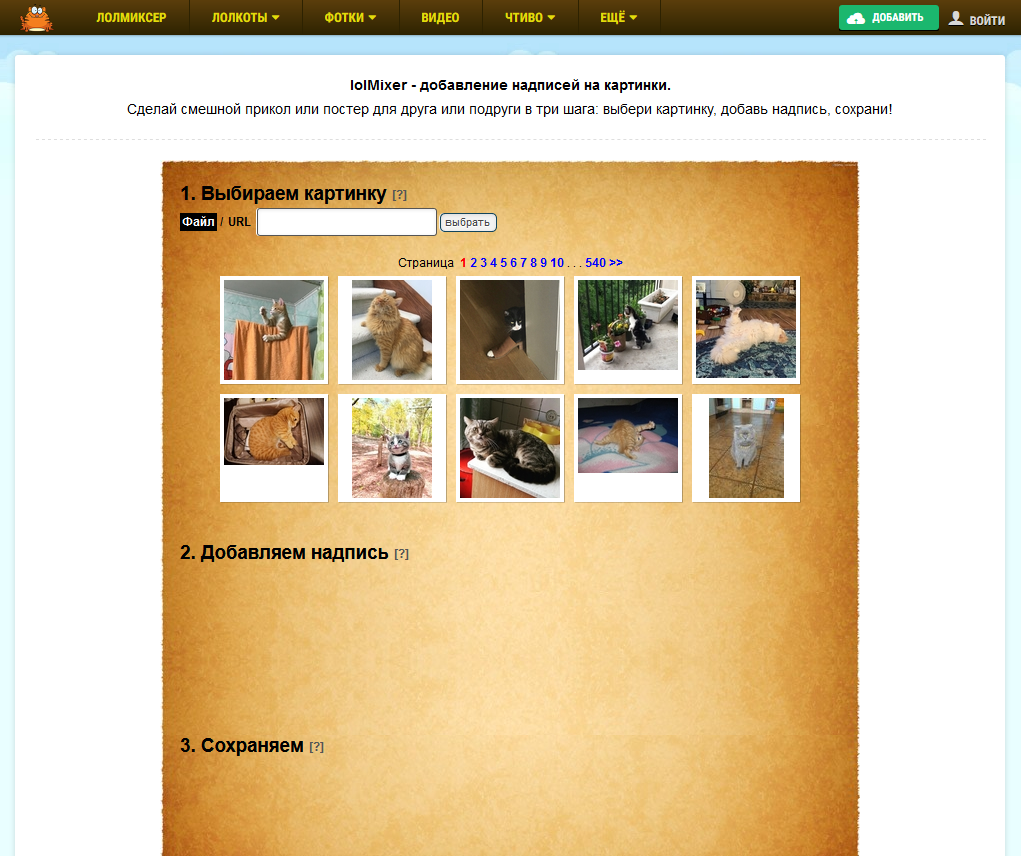
Действительно оригинальных шрифтов в этом онлайн-редакторе не очень много. Но мы его включили в свой ТОП из-за того, что работать с предоставленным функционалом очень просто. С ним легко разберется даже тот человек, который за компьютером провел всего несколько часов, дней.
Принцип создания:
- Первый пункт. Выбираем картинку. Можно, естественно, свою. Если она есть на жестком диске компьютера. Или из предложенных вариантов. Осторожно – там одни котики. Выбор сразу же появится в нижней части рабочего экрана;
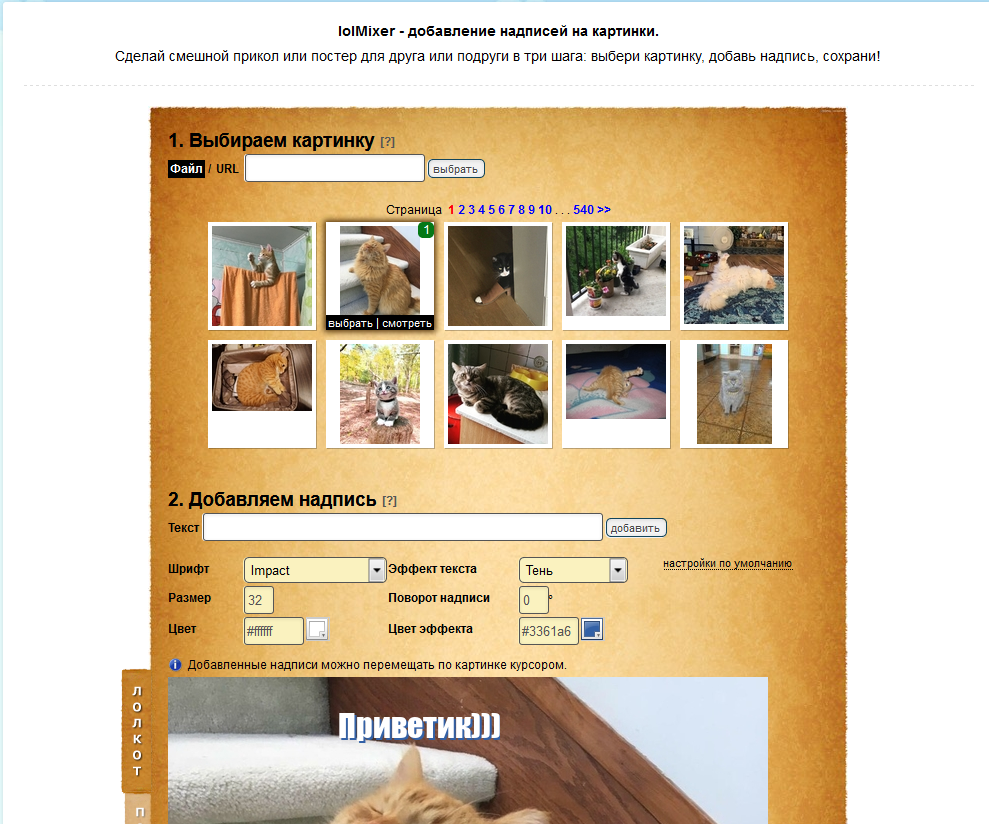
- Второй пункт – добавляем надпись. То есть, просто вводим ее с клавиатуры в специальную строку;
- Дальше – делаем настройки: подбираем из выпадающего списка нужный шрифт, выставляем или убираем обводку, определяемся с размером и цветом;
- После этого – нажимаем кнопку «Добавить». Результат сразу же появляется на ранее подобранном изображении. Его можно, с помощью мышки, передвигать в разные стороны;
- Можно опять вернуться ко второму пункты, написать еще один текст и также его разместить на том же изображении. И так повторить нужное число раз.

Если что-то не устраивает, внизу есть специальная панель, которая предназначена для удаления всего размещенного. Или отдельных элементов.
Ну и последний третий пункт – сохранение. Можно разместить готовую картинку непосредственно на этом сайте. Или спокойно скачать ее на винчестер компьютера, чтобы дальше использовать в личных целях.
mumotiki.ru/imagequote/add
Еще очень простой в работе сайт, позволяющий накладывать на изображения тексты с разными шрифтами. Функционал очень понятен. Разобраться с ним не составит особых проблем:
- Нажимаем на «Скачать изображение», чтобы загрузить на этот веб-ресурс нужный вариант. Естественно, с жесткого диска персонального компьютера. Или выбираем из того, что есть на самом сайте;
- К изображению можно добавлять различные элементы. Например, специальные «облачка», которые часто можно увидеть в рисованных комиксах – в них обычно размещается речь героев и персонажей;
- На подобранном изображении можно увидеть специальную рамку, куда, собственно, и вводится сам текст. Рамку можно сдвигать, изменять ее размер.
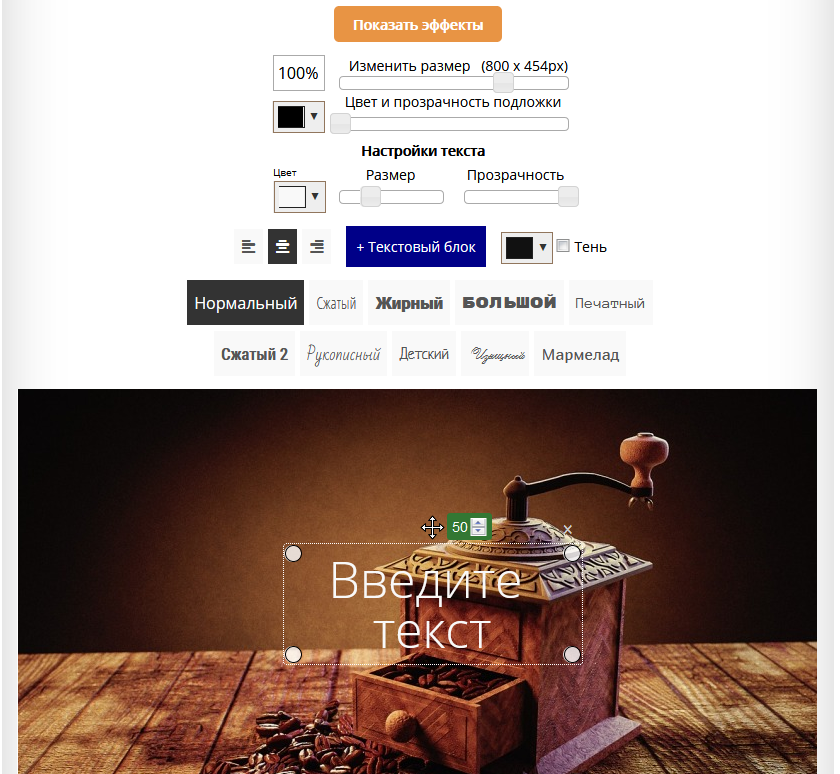
Теперь переходим к настройкам:
- Можно применить разнообразные эффекты к самой картинке. Например, сделать ее черно-белой, в фокусе и так далее;
- Затемнить или сделать прозрачным фон зоны, где размещаются слова;
- Поменять размер, прозрачность букв, установить обводку, цвет;
- Естественно, подобрать шрифт. Всего доступно 10 вариантов. Не много, но некоторые из них достаточно необычные. Плюс множество дополнительных возможностей позволяют добавить оригинальности всему результату.
В самом низу – кнопка «Скачать». Если ею воспользоваться, то изначально программа покажет итог всей работы. Можно вернуться к редактированию, если что-то не устраивает. Или продолжить и скачать. Картинка автоматически сохраняется на жестком диске ПК.
editor.pho.to/RU
По сути, это полноценный фоторедактор. То есть, он изначально предназначен для того, чтобы загружать в него фотографии и обрабатывать их – редактировать, добавлять различные эффекты, устранять недостатки, что-то изменять. И в нем также есть возможно добавления на изображения букв/слов/текстов.

Как это работает:
- Нажимаем на большую зеленную кнопку «Начать редактирование»;
- Программа предложит загрузить фотку с компьютера. Или из всем известной социальной сети Facebook. Загружаем;
- Дальше, если самому изображению не требуется корректировка, можно переходить к нанесению надписей. Для этого требуется обратить внимание на панель управления, которая расположена в левой части экрана. И нажать на иконку, которая выглядит как большая буква «Т» с плюсиком;
- Появляется две панельки. Первая – выбор категории шрифта (двадцать вариантов). Вторая – дополнительные настройки: шрифты в категориях, установка жирности или курсива, цвет, размер, прозрачность, поворот и так далее. На самом изображении появляется текстовая зона, которую можно сдвигать. Или менять ее размеры;
- Как только все будет готово, нажимаем на «сохранить и поделиться»;
- Активируется небольшое окошко, где есть возможность скачивания на жесткий диск, получение ссылки, сохранения на облаке или перенос в одну из социальных сетей.
iloveimg.com/ru/photo-editor
Еще один доступный, абсолютно бесплатный фоторедактор, с необходимым функционалом для добавления надписей в разном стиле на изображения.
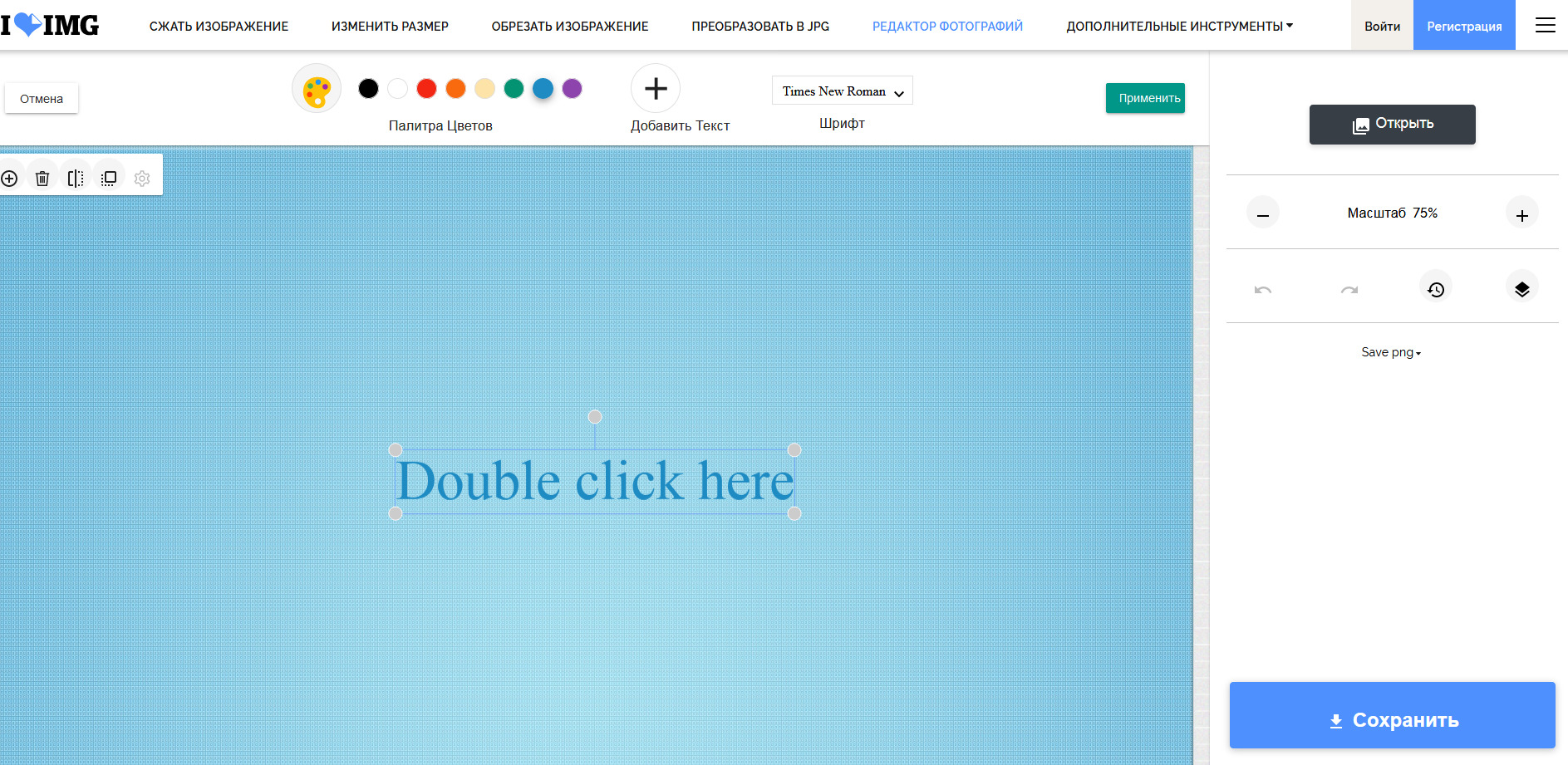
Делается все, опять же, весьма просто:
- В центре экрана размещена большая, очень заметная кнопка синего цвета «Добавить изображение». Кликаем по ней, выбираем;
- Изображение открывается в окружении различных инструментов, которые предназначены для редактирования фотографий;
- Выбираем в верхней панели иконку с буковкой «А» и плюсиком в кружочке;
- Активируется доппанель. В ней можно выбрать шрифт (они размещены в нескольких категориях), цвет. И нажать на плюсик в центре, чтобы перейти к размещению;
- Размещаем надпись. Левее появляется еще одно небольшое меню. Оно позволяет, например, переставлять буквы задом наоборот. Или открыть дополнительные настройки – если кликнуть по иконке в форме шестеренки;
- После внесения всех поправок, нажимаем на «применить»;
- В правом нижнем углу размещена кнопка «Сохранить». Если ею воспользоваться, то отредактированное текстом изображение переместится на накопитель вашего персонального компьютера.
fotoump.ru
Если вы освоили в предыдущих фоторедакторов, то понять то, как работает этот, не составит особых проблем. Изначально в центре экрана размещен экран, предлагающий выполнить различные действия. В том числе и загрузить фотку с жесткого диска. Выбираем. Она появляется чуть ниже в миниатюре. Кликаем на «Открыть». В рабочем окне отображается теперь полноценное изображение.
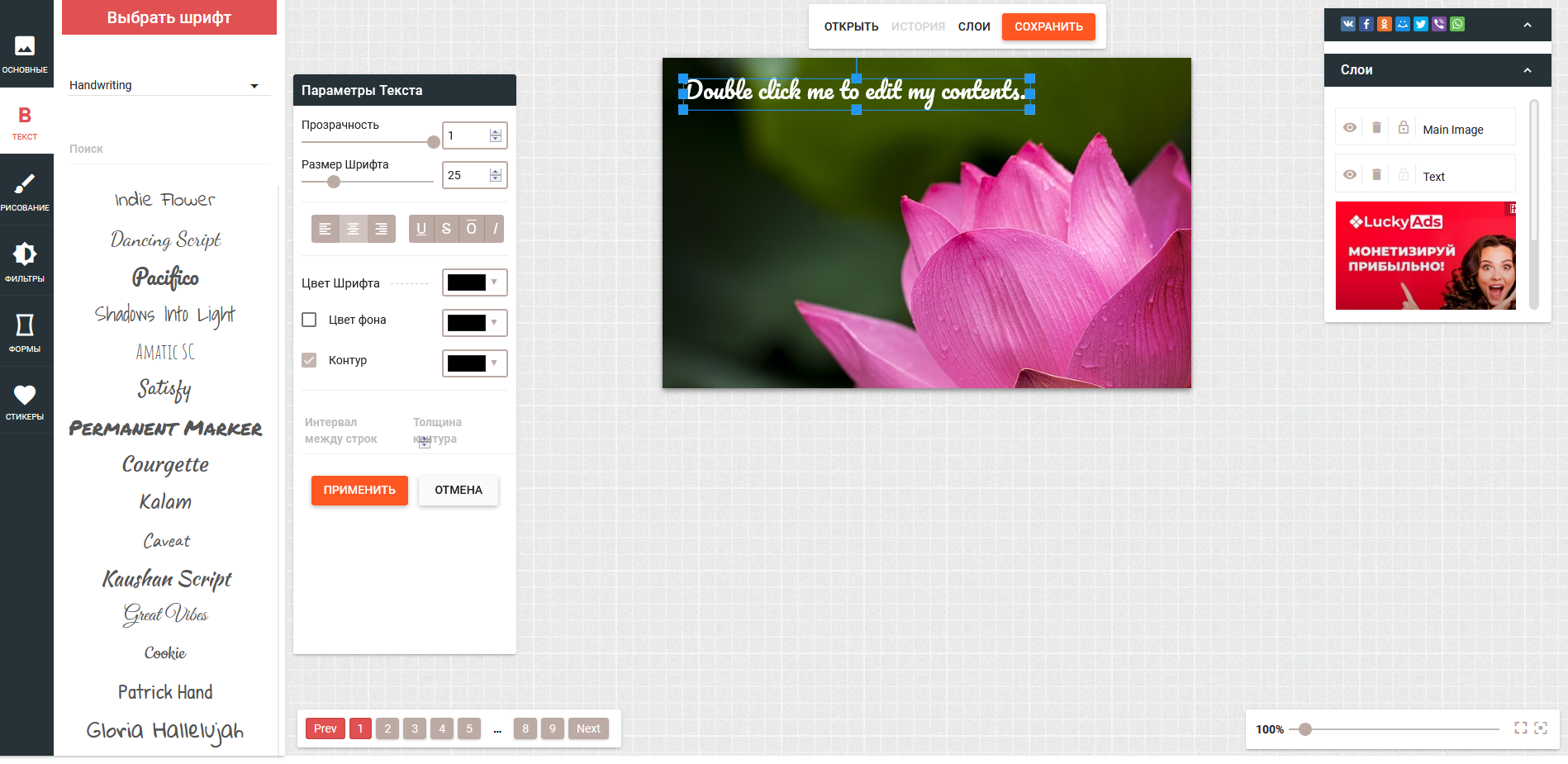
Переходим к добавлению текста:
- В левой части – двойное меню с инструментами. Нажимаем на иконку с буквой «В»;
- Сначала в первой строке подбираем категорию. Затем, в списке, подходящий шрифт;
- На изображении появляется специальная рамка. Чтобы начать вводить буквы, надо по ней дважды кликнуть мышкой. Естественно, рамку можно перемещать в любое место, поворачивать, менять ее размеры;
- В дополнительных параметрах можно настроить размер букв, степень прозрачности, цвет фона и контура, наличие жирности, курсива и некоторые другие параметры. То есть, все довольно-таки стандартно.
В конце, вверху, нажимаем на «Сохранить». Программа предложит три варианта формата для отредактированного таким образом фото. Остается только определиться.
imagetext.ru/create/index.php?etap=1
Если перейти по этой ссылке, то вас сразу же предложат создать картинки с надписями. Как это делается?
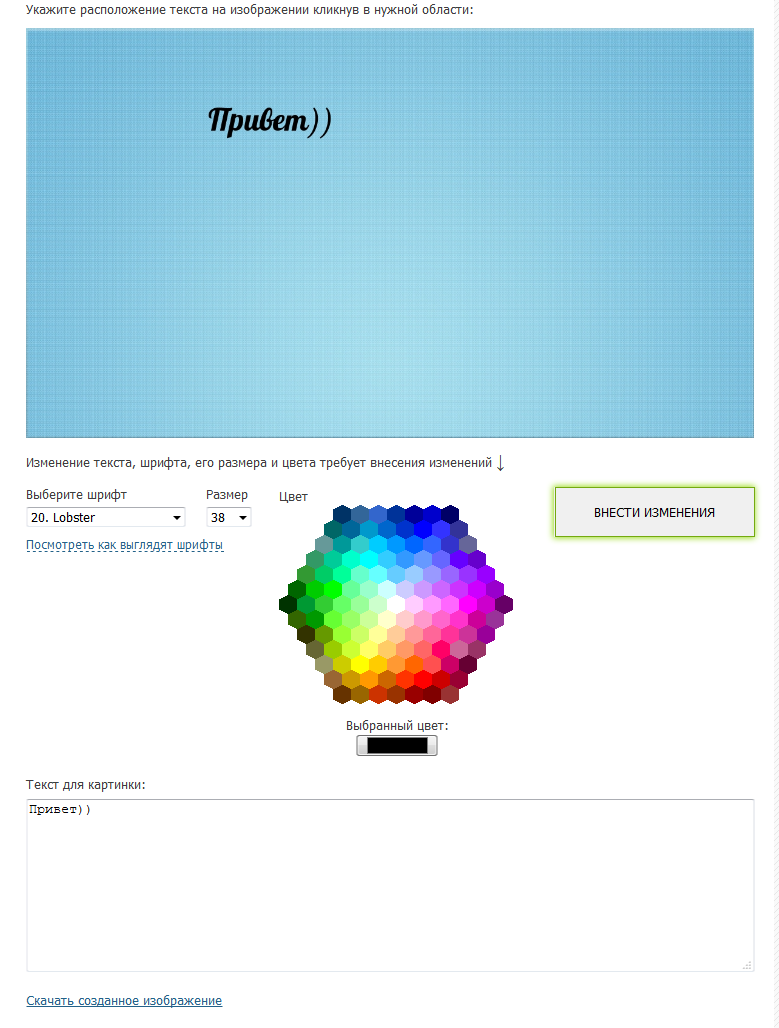
Очень просто! Достаточно повторить нашу инструкцию:
- Обращаем внимание на небольшую кнопку «Выберите файл». Нажимаем, переходим к выбору картинки на накопителе нашего персонального компьютера;
- Чуть ниже – окошко, озаглавленное как «Текст для картинки». Вводим его;
- Спускаемся дальше. Видим кнопку «Создать». Кликаем по ней;
- Теперь введенная надпись появляется сразу же с изображением (картинки до этого этапа видно не было);
- Можно передвинуть надпись. Для этого достаточно кликнуть в нужном месте дважды кнопкой мышки. Текст переместится туда;
- Можно изменить цвет, размер и шрифт (доступно около тридцати вариантов);
- Для внесения поправок необходимо будет нажать на «Внести изменения».
Собственно, это все. Чуть ниже расположена ссылка «скачать созданное изображение». Воспользоваться ею для сохранения результата.
Еще несколько интересных вариантов, на которые также стоит обратить внимание
В сети множество сайтов подобного типа. Поэтому, уже сформировав наш ТОП, мы решили дополнить его еще несколькими интересными, по нашему мнению, вариантами:
textfx.co/index.php
Англоязычный интернет-ресурс. Но ведь большинство знают, как пользоваться функцией автоперевода. Так что это не проблема.
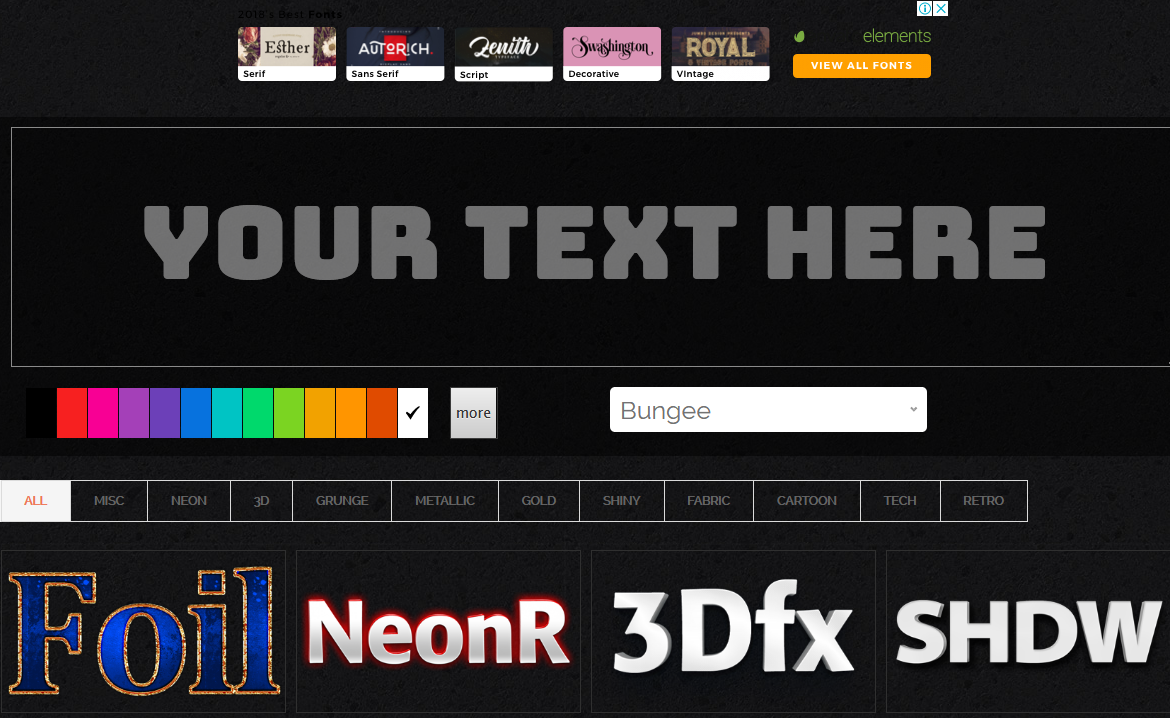
Как создать весьма оригинальную надпись:
- В центре экрана рамка, в которую, собственно, вписывается изначальный текст;
- Чуть ниже – строка для подбора цвета. Все легко меняется. Правее – выпадающий список с доступными шрифтами. Выбираем подходящий.
То есть, стандартный, даже несколько ограниченный, на первый взгляд, функционал. Но вот в самом низу – самое интересное. А именно – возможность использования различных эффектов на надписи. Например, тот же самый неон, трехмерность, золото и много другое. Правда, чтобы воспользоваться этим функционалом, потребуется пройти обязательную процедуру регистрации и авторизации.
flamingtext.ru/index.html
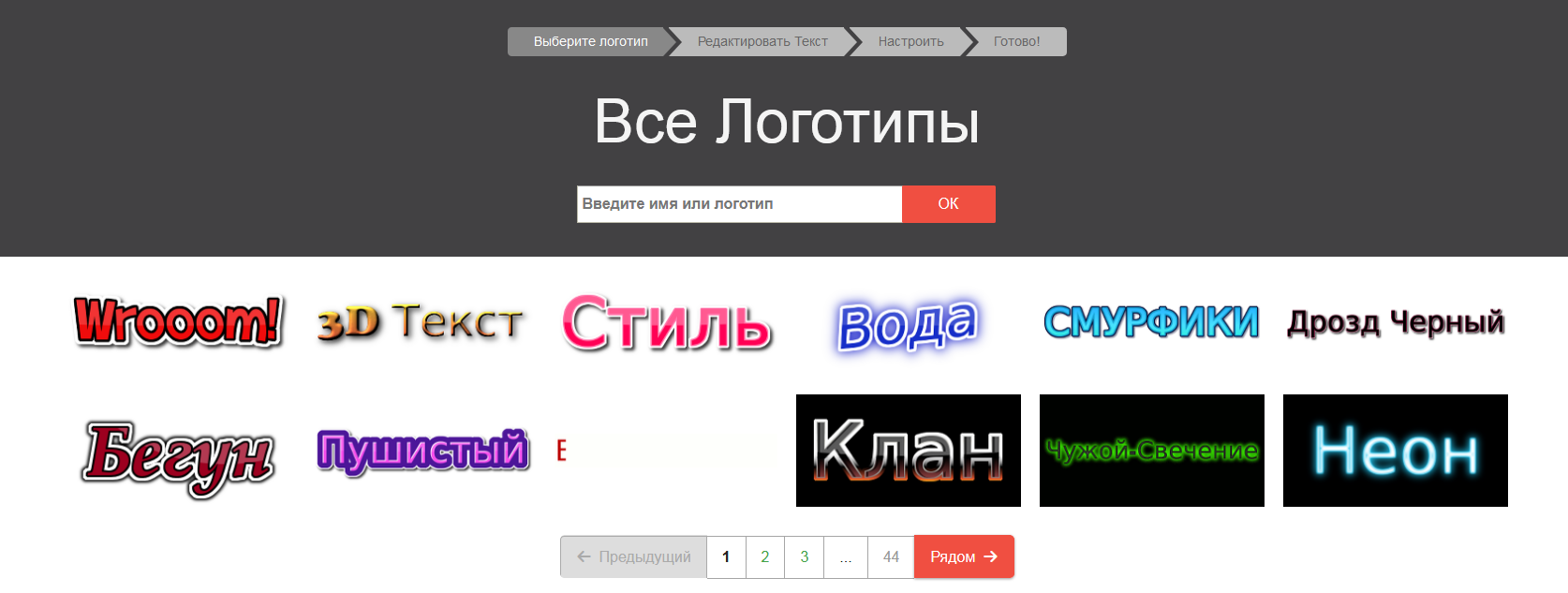
Этот интернет-ресурс специализируется на создании разнообразных логотипов. Проверяем, как все функционирует:
- Выбираем из перечня подходящий шаблон. Их очень много – тридцать шесть страниц по тридцать вариантов;
- Выбрали. Но это еще не все! Для некоторых из шаблонов откроются дополнительные разновидности! Опять выбираем;
- Активируется панель с инструментами. Состоящая из четырех вкладок;
- Первая – текст. Вводим надпись. Выставляем размер. Подбираем шрифт. Шрифтов очень много. Восемнадцать категорий. В каждой – по несколько десятков вариантов;
- Открываем дополнительные опции. Можно выставить размер каждой буквы, расстояние между ними, угол наклона и многое другое. Обнаружился недостаток – для некоторых шрифтов доступен только английский язык. А вот для других – русский есть тоже;
- Дальше можно открыть поочередно остальные вкладки. Они позволяют устанавливать настройки фона, цвет слов и так далее;
- Вверху нажимаем кнопочку «Готово». Формируется результат.
Готовый результат можно скачать, получить на него ссылку, скопировать код. Можно также купить созданный логотип, если он предназначается для коммерческого использования. А вот для личного и «академического» этого делать не надо.
coolsymbol.com/cool-fancy-text-generator.html
еще один англоязычный ресурс со своими особенностями:
- Текст вводится в специальную строку;
- После этого подбирается стиль/шрифт.
Но не это самое интересное. В нижней части рабочего окна размещено просто фантастическое количество разнообразных символов, которые также можно добавить в надпись. То есть, к примеру, можно создавать самые необычные логины, имена пользователя, названия и так далее.
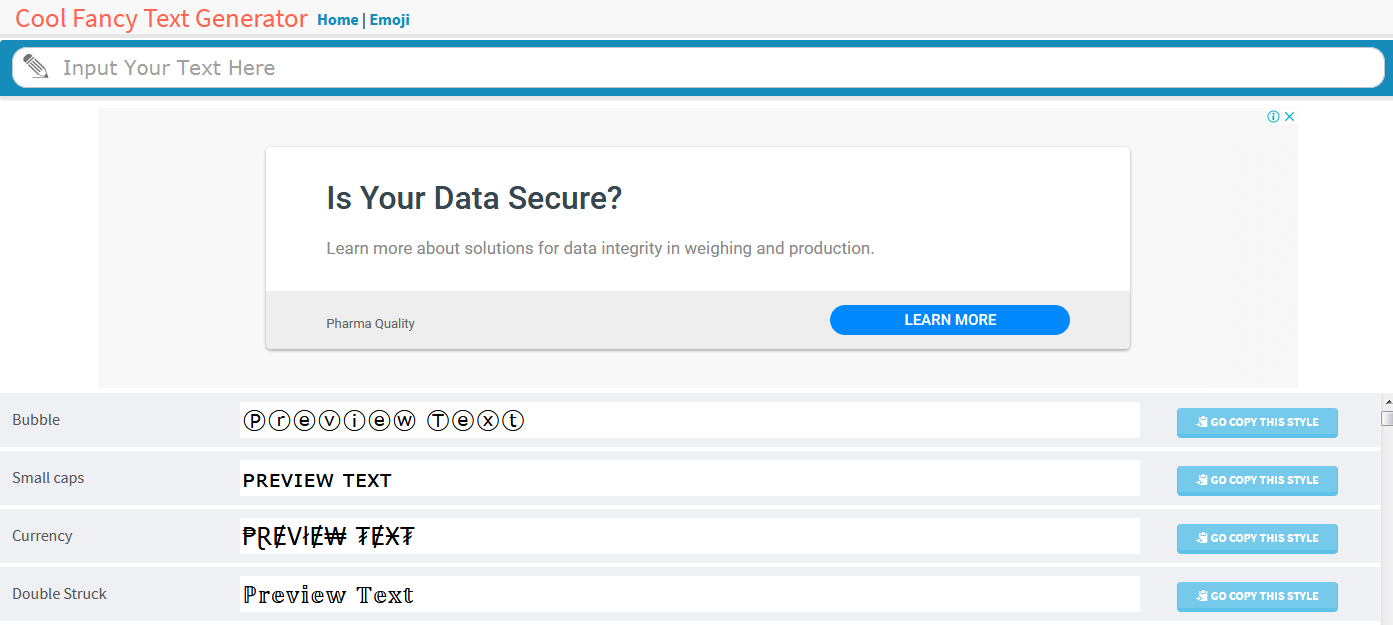
Дальше нажимаем на «Скопировать этот стиль». Еще раз на «Скопировать». Результат помещается в так называемый буфер обмена. И при необходимости – достается оттуда, вставляется в нужное место.
cooltext.com
Создатели этого сайта сразу же обозначили особенность своего интернет-ресурса. То есть назвали его «Крутой текст». И это действительно так. Вам предлагается создание надписей, оформленных в самых невероятных стилях и с различными эффектами.

В итоге, вы получите возможность самостоятельно сделать очень крутой логотип:
- Выбираем шаблон;
- Открывается новая страничка;
- Вводим текст в специальную рамку;
- Чуть ниже есть ссылка, позволяющая добавлять различные оригинальные символы;
- Задаем размер. Нажимаем на создать.
Как видите, все очень просто. Остается только скачать результат, отправить его на почту или воспользоваться предоставленным HTML-кодом. Или вернуться к редактированию, если результат не удовлетворил вас.
gfto.ru
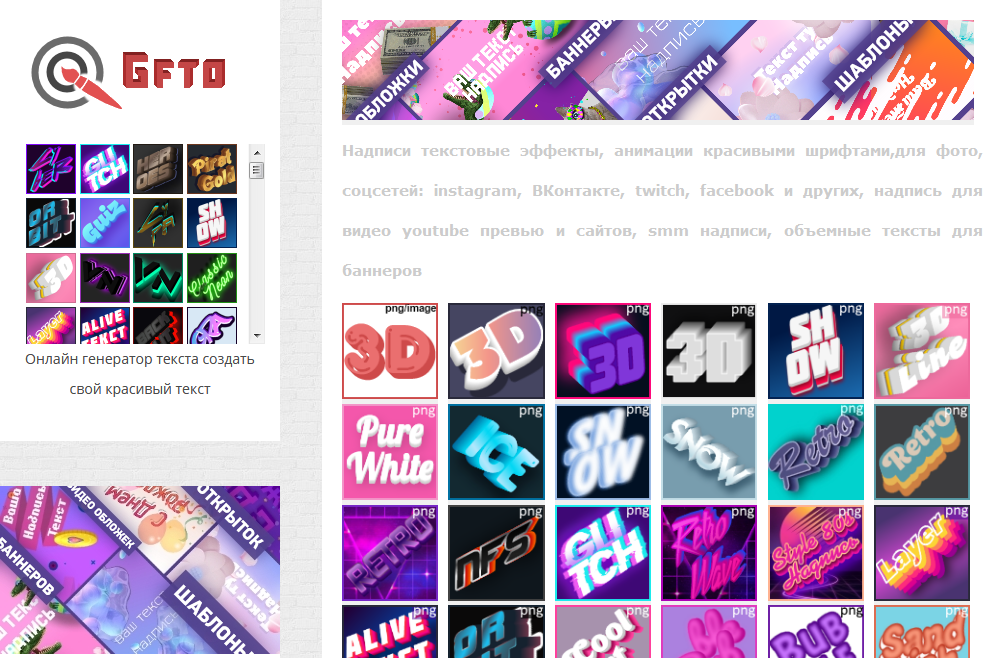
Ну и последний вариант, позволяющий создавать необычные надписи. Выглядит несколько неказисто, но со своей задачей справляется на все сто процентов:
- При переходе по ссылке открывает окошко, где написано «Ваш текст» в изначально подобранном стиле. Чуть выше – перечень доступных шрифтов. А также фон для их отображения;
- Выбираем, надпись изменяется;
- Теперь в специальную строку помещаем нужный текст. Задаем размер;
- Если нажать на кнопку «Ваш фон», то можно закачать с компьютера любое изображение.
Нажимаем на «Создать надпись». Смотрим результат. Если он устраивает, кликаем по «Сохранить текст». Картинка переносится на жесткий диск ПК
Заключение
Надеемся, что предложенных вариантов окажется достаточно, чтобы удовлетворить потребность в шрифтах и других особенностях даже самых взыскательных пользователей. На изучение всего уйдет, как минимум, несколько часов.

Встретят с улыбкой, проверенные путаны Челябинск, им очень нравится, когда раздвигают губки пальчиками. Не боитесь говорить с проститутками о личных желаниях, ведь эти девочки точно вас не осудят, а помогут воплотить фантазии в реальность. Красивые проверенные путаны Челябинск, страстные и желанные, они такие грациозные и стройные, что у любого появится желание. Прелестницы ждут тебя.
Как вас статья?
 crydev.ru
crydev.ru